
Super NES Classic — это прекрасная ностальгия по очень хорошей цене. Super NES Classic стоит всего $ 80 за 20 классических игр Nintendo и два чрезвычайно хорошо сконструированных контроллера, даже если его нельзя сбить с ног. К счастью, для нас это можно сделать так, чтобы можно было не только устанавливать больше игр Super Nintendo, но и разрешать другие эмуляторы, чтобы мы могли играть практически в любую игру на нем.
Мы проведем вас через простой процесс разблокировки консоли и ее готовности к работе. Шаг первый — подготовить к работе SNES Classic и USB-кабель рядом с ПК и установить программное обеспечение Hakchi2 из ClusterM. Некоторые люди предпочитают использовать файл .ZIP, но мы будем использовать версию .EXE для этого урока. К сожалению, в настоящее время нет этой версии для Mac, поэтому вам потребуется найти ПК с Windows для этого или использовать Bootcamp, Wineskin или программное обеспечение для эмуляции виртуального ПК, такое как VirtualBox, теоретически может работать, но я не тестировал эти варианты. Пользователю Reddit t-o-a-d-l-e удалось запустить его на Virtualbox, так что это возможно.
Шаг за шагом
- Установить и открыть Hakchi2 из Github.
- Подключите SNES Classic через USB на вашем ПК.
- Выбрать Kernal и выберите Flash Custom Kernel (см. шаги ниже)
- Следуйте инструкциям на экране. Обязательно сохраните ваше ядро в облаке!
- Создайте папку на вашем компьютере под названием ROMs.
- Используйте ваши диски в формате .zip.
- Найдите обложку в Google или предпочитаемой поисковой системе.
- нажмите Синхронизировать выбранные игры кнопка.
Перепрошивка ядра
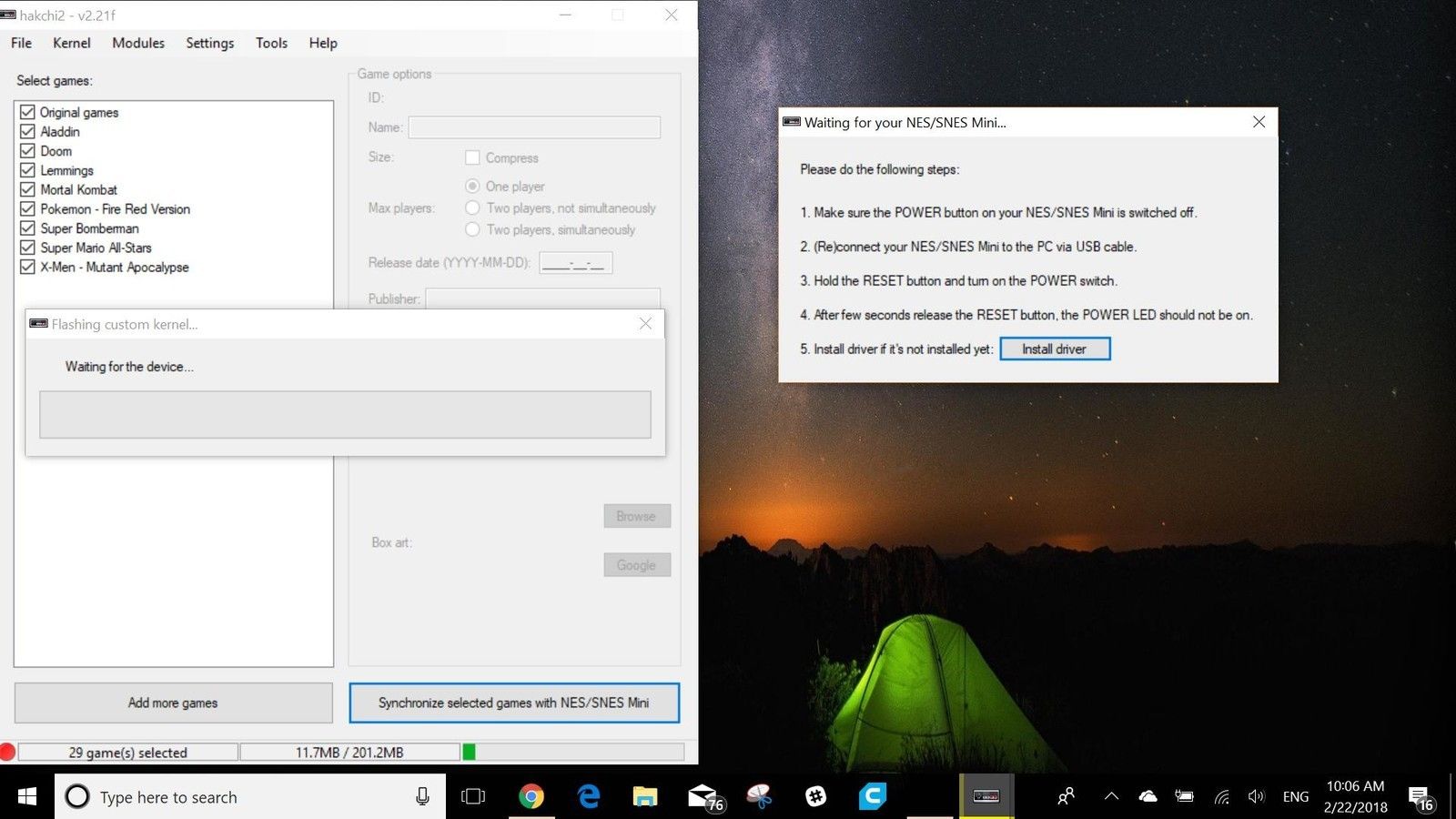
Это, пожалуй, самая деликатная часть процедуры и потенциально может испортить устройство. Мы не несем ответственности, если вы делаете кирпичи для своих SNES, поэтому делайте это на свой страх и риск. Однако, если вы будете следовать инструкциям, у вас все будет хорошо.
При этом убедитесь, что ваш SNES Classic подключен к USB на вашем ПК и питание включено. Вы должны услышать знакомые гудки устанавливаемого драйвера, но не беспокойтесь, если не установите его, поскольку он будет установлен позже. Затем в окне Hakchi2 выберите «Ядро», затем «Flash Custom Kernel» из выпадающего списка.
Отсюда вы увидите всплывающее окно, которое объясняет все, что вам нужно сделать. Следуйте к письму, и все будет в порядке. В первый раз, когда вы сделаете это, вы увидите экран командной строки для автоматической загрузки драйверов, если они еще не установлены. Хорошее эмпирическое правило, которое я нашел, это когда всплывающее окно исчезает, самое время отпустить кнопку сброса. Это позволит программе делать свою работу.
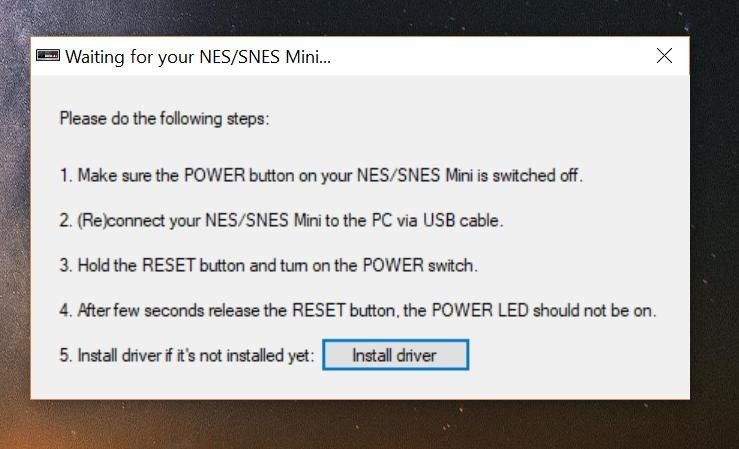
Вот и все! Ваш Super NES Classic теперь готов принять дополнительные диски. Теперь внутреннее хранилище SNES Classic составляет всего 200 МБ, и хотя это кажется очень маленьким, средний объем ПЗУ для игры составляет всего 1,5 МБ, так что места достаточно. Помните, что программное обеспечение Nintendo защищено авторским правом, и вы можете размещать на нем только те диски, которые у вас уже есть. Google может помочь вам узнать, как это сделать.
Установка игр
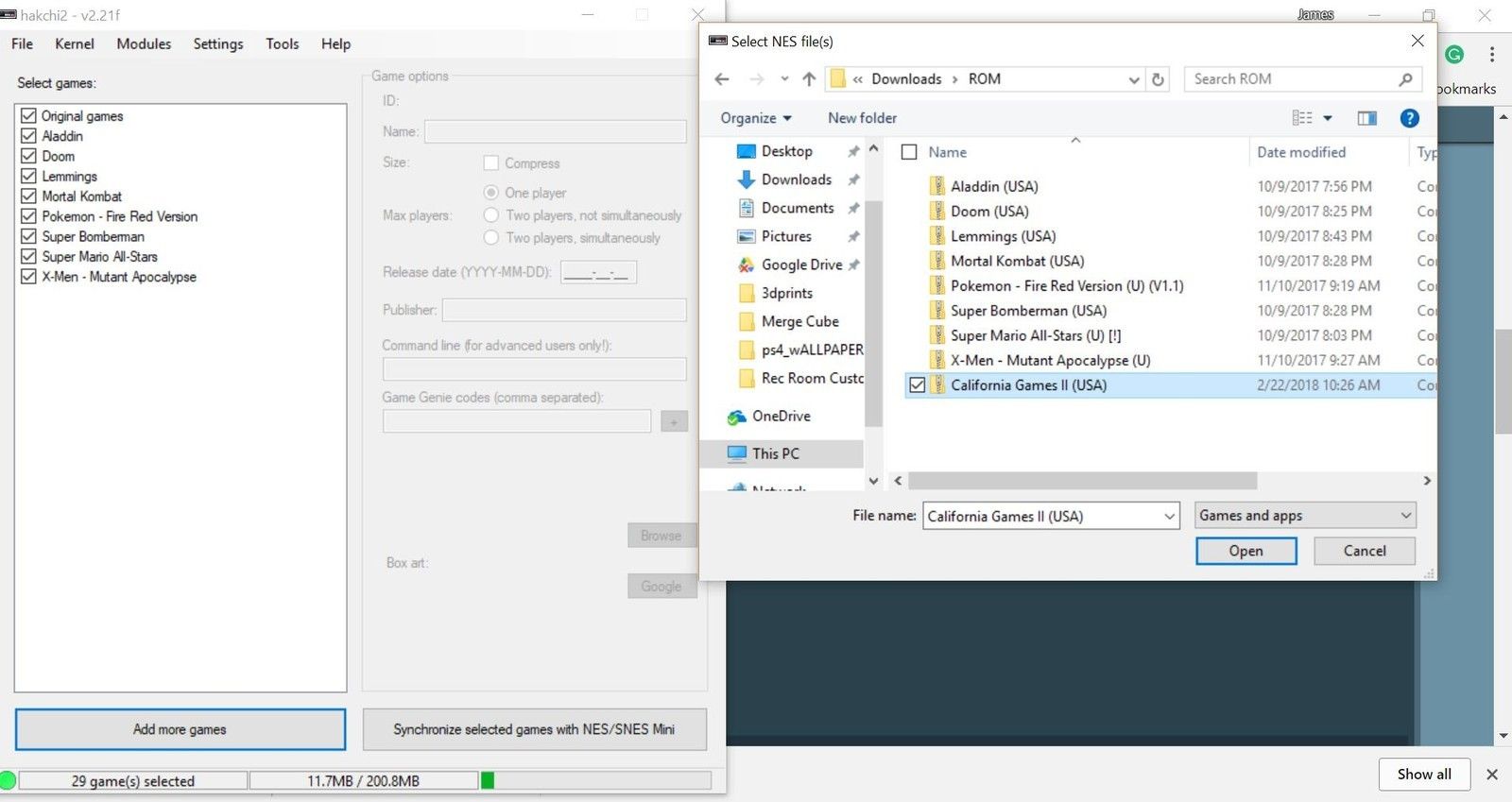
После того, как вы приобрели нужные вам ПЗУ, их установка очень проста. Используя тот же интерфейс Hakchi2, что и раньше, нажмите кнопку «Добавить больше игр» и перейдите в папку ROMs. Я предлагаю создать отдельную папку, чтобы они не терялись при загрузке. Оттуда выберите файл .ZIP, который вы хотите использовать. Помните, что SNES Classic построен на платформе NTSC, а не PAL, поэтому убедитесь, что ваши ПЗУ — только NTSC или США.
После выбора ROM, у вас есть несколько вариантов с правой стороны. Обычно они заполняются автоматически из информации в ПЗУ, поэтому вам не нужно их менять, но вы можете добавить свои собственные обложки. Убедитесь, что вы используете небольшие версии обложки, поскольку чем больше места вы используете на изображениях, тем меньше места для игр.
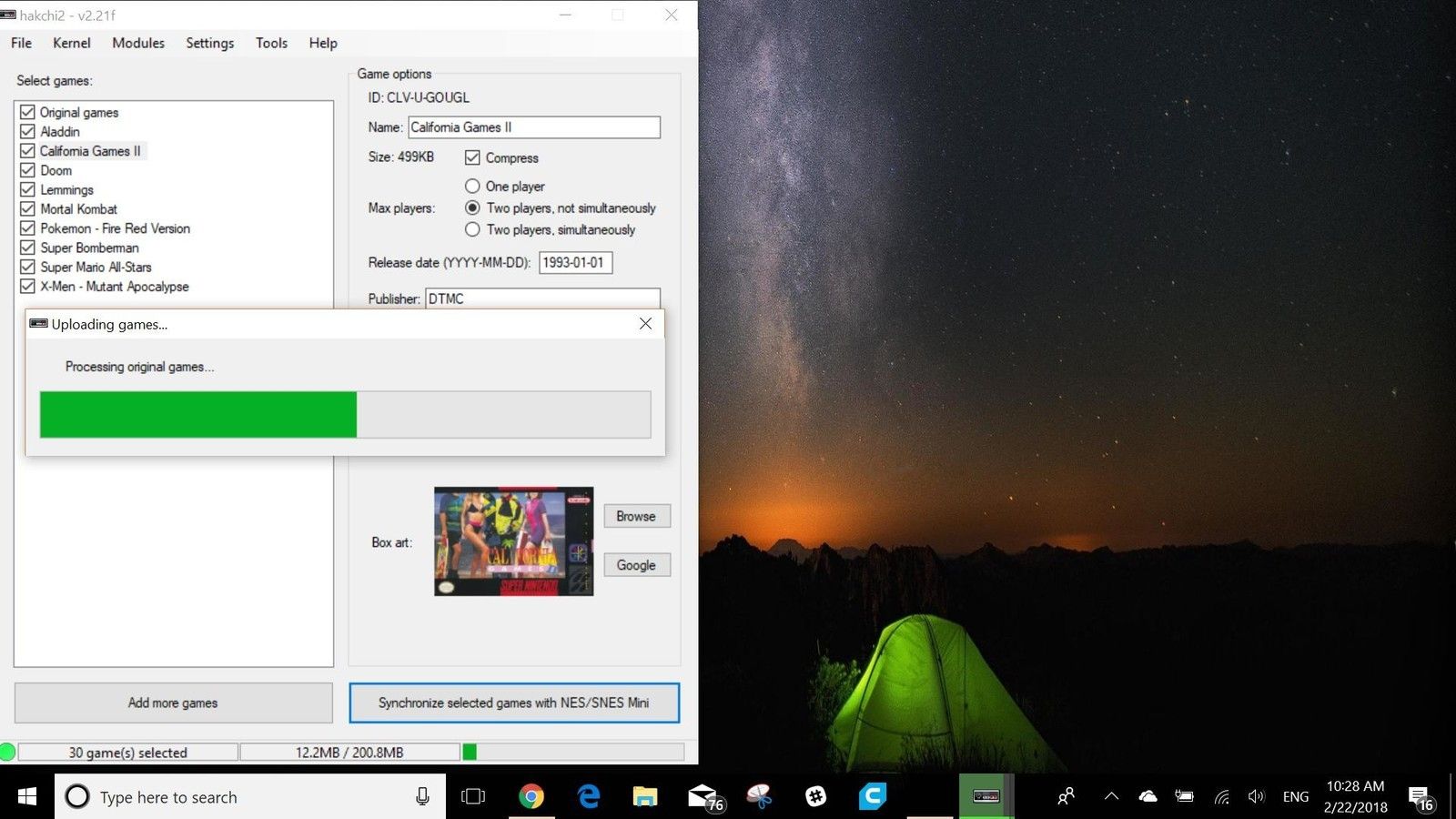
Убедившись, что Super NES Classic все еще подключен и включен, вы можете нажать кнопку «Синхронизировать выбранные игры» и посмотреть, как он устанавливается на SNES. Установив игры, отключите SNES, отсоедините его от ПК и снова установите на своем телевизоре. Теперь ты в порядке!
Чтобы найти новые игры, перейдите к концу линейки оригинальных игр и перейдите в папку там. Оттуда вы увидите все обложки, которые вы использовали, и сможете выбрать игры для игры. Весело играть!
Другие вопросы?
Ну это все! Довольно простой способ максимизировать потенциал Super NES Classics и позволить вам играть в эти удивительные ретро-игры, которые мы все знаем и любим. Если у вас есть какие-либо вопросы или комментарии, сообщите нам об этом ниже.
Оцените статью!
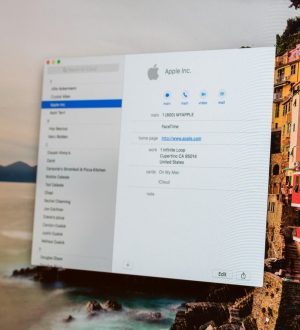
![Как исправить наушники iPhone 8, которые перестали работать после обновления iOS [Руководство по устранению неполадок]](https://appleb.ru/wp-content/uploads/2020/04/kak-ispravit-naushniki-iphone-8-kotorye-perestali_1.jpeg-300x330.jpg)
![Как исправить iPhone 8 Plus, который застрял в режиме наушников [Руководство по устранению неполадок]](https://appleb.ru/wp-content/uploads/2020/04/kak-ispravit-iphone-8-plus-kotoryj-zastrjal-v_1-300x330.jpg)
Отправляя сообщение, Вы разрешаете сбор и обработку персональных данных. Политика конфиденциальности.